
Деинсталирање апликација и програма на Мац ОС Кс-у је прилично једноставно и једноставно. Све што нам је потребно да превучемо н Испустите апликацију у Смеће из фасцикле „Апликације“, а затим „Испразни канту за смеће“. То је то. Иако сте у праву, али и даље ћете рећи да то не нуди потпуну деинсталацију. То је зато што су преостали фајлови избрисаних програма још увијек на многим мјестима унутар погона. За разлику од Виндовс ОС, Мац нема никакав самостални програм за деинсталирање.
Да видимо како да извршимо комплетну деинсталацију програма и апликација у Мац ОС-у који неће оставити никакав траг апликација на Мац-у.
Једноставно повуците н Дроп Мац апликације на Трасх
У реду, ако сте стручњак за Мац, можете прескочити овај корак. Међутим, за нове кориснике који су се управо пребацили на Мац или тек започели са Мац системима, препоручујемо да пређете на њега пре него што наставите. Прва ствар је да Мац нема никакву Унинсталлер апликацију као Виндовс платформу. Упркос томе, можете деинсталирати било који програм. Али, пре него што наставите, узмите у обзир следеће тачке:

- Узмите резервну копију било које датотеке за коју мислите да ће бити корисна у будућности. Пошто сте једном избрисали датотеку, на основу њеног подешавања, она ће бити трајно уклоњена из Кошева. Уопштено, Мац нуди 30 дана задржавања у поставкама за Отпад пре него што се избришу из коша. Осим тога, ако ручно очистите Трасх, онда ће и датотека трајно бити уклоњена.
- Док не примените неке хакове и подешавања, неке моцОС апликације неће бити избрисане. Дакле, ако га бришете, будите опрезни у понашању система.
- Повуците н Дроп то Трасх- Алтернативно, можете такође повући миша док држите програм и отпустити на Трасх икону, која је доступна у Доцк бару.
Програми или датотеке могу се инсталирати на Мац на различите начине. На пример, можете да купите апликације из продавнице апликација или да их чак преузмете директно са Веб локација. Слично томе, такође можете да копирате датотеке из другог система или преко диска. Због тога се процес брисања разликује за сваки тип преузетих програма. Погледајмо сваки од типова један по један.
Избришите програме из Апп Сторе-а
Брисање програма из Апп Сторе-а је слично као брисање апликације са иПхоне уређаја. Све што морате да отворите Лаунцхпад и наставите, да видимо у детаље;

- Отворите Лаунцхпад на рачунару. Да бисте то урадили, можете да примените једнократни клик на апликацију Лаунцхпад, која је доступна у Доцк-у. Или можете да додирнете палац и три прста на Трацкпад-у (у зависности од подешавања).
- Изаберите програм који желите да избришете са Мац-а.
- Додирните и задржите икону апликације док се не појави ознака Цросс (Кс) .
- Кликните на дугме Делете када се то од вас затражи.
Избришите програме за не-продавнице (апликације треће стране)
Не-Апп Сторе програми су они програми који се преузимају са интернета или копирају из других Мац система. Да бисте уклонили ове програме морате слиједити кораке испод.
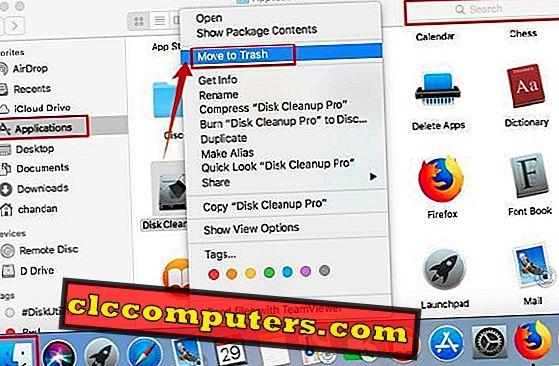
- Отворите апликацију Финдер из апликације Доцк или из програма Спотлигхт Сеарцх. Морате да откуцате Финдер ако покушавате да га отворите из Спотлигхт Сеарцх.
- Кликните на Апплицатион Мену из Сидебара.
- Потражите програм који желите да избришете.
- Када пронађете, кликните десним тастером миша на њега и изаберите Премести у Отпад . Алтернативно, такође можете да превуците тај програм у Отпад.
Избришите програме који кажу да се не могу избрисати, још увијек отворени.
Неки од програма који процеси раде у позадини не могу се избрисати у једном кадру. Да бисте деинсталирали ове програме, прво морате да зауставите све процесе који се изводе у позадини. А онда их можете премјестити у Смеће. Да бисте искључили те процесе у позадини, морате да урадите следеће:
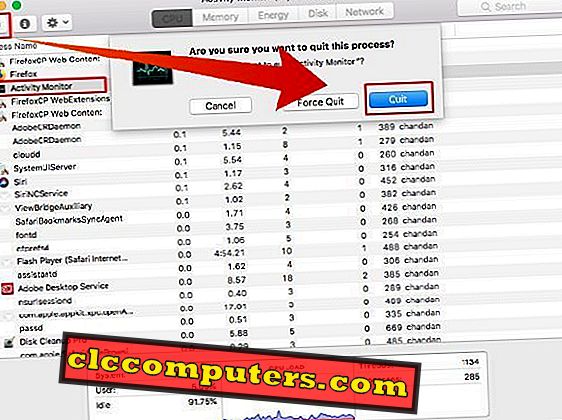
- Питајте Сири, да отворите Монитор активности . Алтернативно, можете га пронаћи на следећем путу: Финдер> Апплицатион> Утилитиес> Ацтивити Монитор
- Пажљиво потражите процес апликације у колони Процесс Наме.
- Додирните га и кликните на ознаку (Кс) да бисте присилно затворили процес.
- Након промпта, кликните на Куит . (Можда ћете морати да присилите да прекинете )
- Када завршите, кликните десним тастером миша на програм са Лаунцхпад.
- Сада, превуците и испустите програм у Отпад.
Извршите потпуну деинсталацију Мац програма
Прије наставка, имајте на уму да Мац неће радити добро ако избришете погрешне програмске датотеке или системске датотеке. Дакле, морате бити опрезни у ономе што бришете из фасцикле Либрари. Препоручујемо да направите резервну копију пре него што извршите ову радњу. Датотеке које су преостале, тј. Апликације Ресурси су датотеке које помажу програмима да раде глатко. Ове датотеке се налазе у фасцикли Либрари.
Омогућите опцију „Библиотека“ у програму Финдер
Фасцикла Либрари (Библиотека) је подразумевано скривена у оперативном систему Мац ОС Кс. Можете видети фасциклу Либрари (Библиотека) и отворити је помоћу следећих корака.
- Прво, кликните на Финдер из Доцк-а.
- Додирните опцију Го из горњег менија.
- Притисните и држите алт / опцију . Ово ће вам показати опцију Библиотека .
У фасцикли „Библиотека“ видећете бројне фасцикле које се односе на апликације које се покрећу на вашем Мац рачунару. Под њима ћете наћи избрисане програмске датотеке. Ево неких уобичајених фасцикли у којима можете претраживати избрисане програмске датотеке.
- Подршка за апликације
- Цацхес
- Контејнери
- ЛаунцхАгентс
- Логс
- Преференцес
- Стање сачуване апликације и
- Вебкит
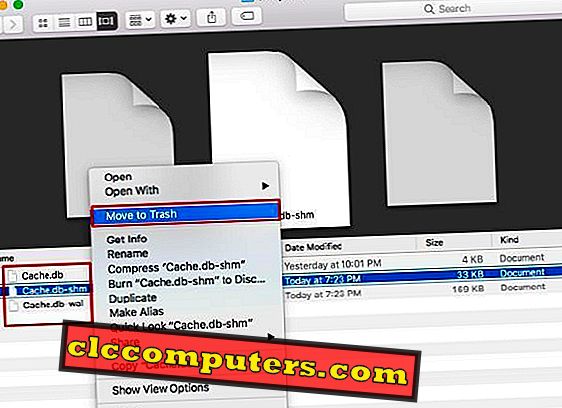
На слици изнад можете видети фајлове кеша који су остављени у програмима. Нема потребе за овим датотекама, можемо потпуно уклонити датотеке са Мац-а.
Користите Унинсталлер Филес да бисте уклонили Мац Аппс.
Постоје неки развојни програмери за Мац апликације, који обезбеђују датотеке за деинсталацију да би потпуно деинсталирали апликације са Мац-а. Ове апликације за деинсталацију ће обавити посао прилично чисто и брзо. Ове апликације ће избрисати Мац апликације и очистити све кеш датотеке када прођу процес деинсталације.
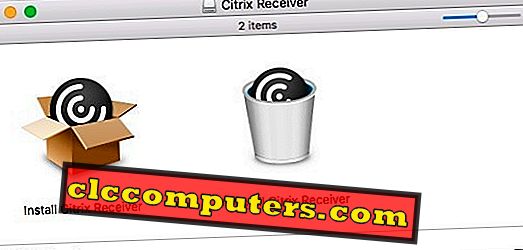
Када инсталирате апликације, можда ћете приметити да ће неке апликације, укључујући Мицрософт Оффице апликације, пролазити кроз корак по корак како би инсталирали софтвер на Мац-у као што је Виндовс систем. Ове апликације не подржавају било коју инсталацију повлачења и испуштања као и друге једноставне Мац апликације. Слично томе, ове апликације имају наменски деинсталатор који мора да се покрене како би се апликације исправно деинсталирале са Мац-а. Цитрик Рецеивер Унинсталл пакет долази са пакетом Инсталлер. Када желите да деинсталирате било коју од ових апликација, препоручујемо да одете на веб локацију програмера и преузмете пакет за деинсталацију да бисте деинсталирали апликације из Мац ОС-а.
Користите апликације треће стране за потпуну деинсталацију програма
Постоји неколико апликација трећих страна које се хвале да обављају комплетну деинсталацију досадних програма и датотека. Међутим, препоручујемо да их преузмете из поузданог извора или продавнице Апп. Ово укључује Аппле Апп Сторе и неке друге веб странице које имају барем ХТТПС знак и добре корисничке оцјене. На пример, прегледали смо Апп Сторе и пронашли корисна имена за вас. То су: Унинсталл Мастер, Делете Аппс: Унинсталлер, Унинсталлер-ОС Цлеанер итд. Међу њима смо тестирали Делете Аппс: Унинсталлер који добро ради.
Избриши апликације: Унинсталлер
Ова апликација за деинсталацију је мала, али моћна апликација из ФИПЛАБ-а. То само заузима око 5 МБ простора на диску и извршава додељени задатак. Екрани менија су прилично интуитивни и детаљни, дају све детаље о вашем диску и инсталираним апликацијама.
Када изаберете апликацију за брисање, ова Мац унинсталлер апликација даје нам процену колико ћемо слободног простора добити након деинсталације изабраног програма. Два дугмета на дну прозора апликације дају нам опције за Ресцан или Мове Нект са изабраним програмима. Апликација Мац такође нас позива да направимо резервну копију временске машине пре него што наставимо, тако да не изгубите податке у било којим несташним условима.
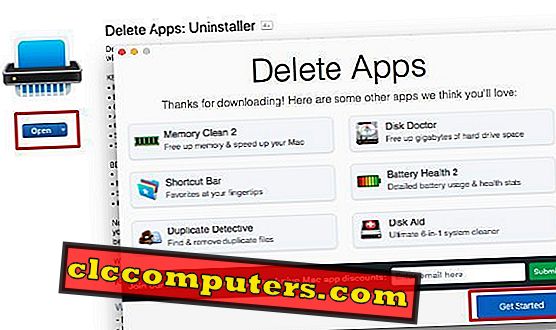
Ако постоји било каква дозвола, онда ће вам показати опцију да изаберете програм из тражила. Дакле, можете је ручно избрисати. Када завршите, он ће вам показати коначни слободни простор који је ухватио за вас. Одатле можете поново скенирати или само искључити апликацију.
Такође смо сазнали да плаћене апликације свих бесплатних верзија нуде више и пружају већу контролу над брисањем података. Дакле, слободно користите апликације које раде посао за вас.
Потпуно деинсталирате апликације са Мац-а?
Проверите да ли сте потпуно деинсталирали Мац апликације без остављања трагова. Ако нисте технички паметни, можете једноставно повући и испустити апликације у кош за смеће. Ручно решење за брисање апликација је помало напорно, потребно је мало времена за цео ручни процес. За нормалног корисника, боље је да користите било које бесплатне апликације независних произвођача да бисте деинсталирали комплетне апликације за Мац. Надамо се да ћете од наредних година добити више простора кад год желите комплетну деинсталацију програма и софтвера.













